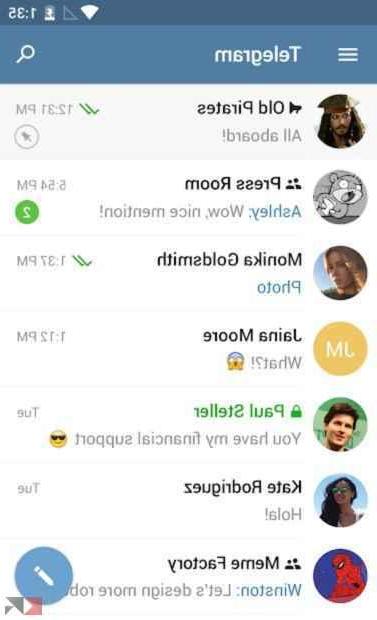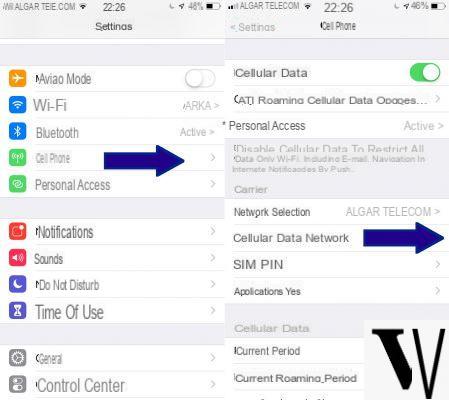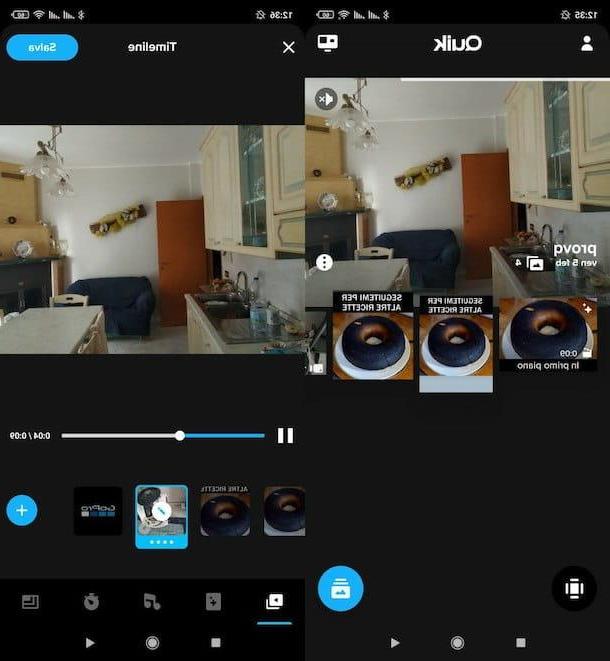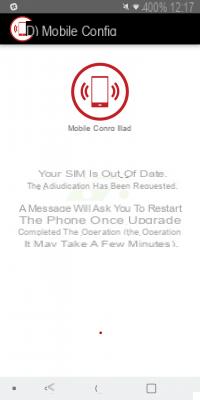Vous regardez-vous dans le miroir le matin et ne savez-vous pas qui vous êtes ? Je te le dis, tu es un artiste, un grand artiste. En effet, pour être précis, vous êtes le nouveau Andy Warhol ! Comment dit-on? Suis-je fou? Ne t'en fais pas. Ce que j'essaie de vous faire comprendre, c'est que, tout simplement, tout le monde peut créer des œuvres splendides comme celles du célèbre maître en recourant à l'utilisation de certains services en ligne spéciaux, de programmes informatiques et d'applications pour smartphones et tablettes. Comment dit-on? Ne le croyez-vous pas ? Eh bien, alors prenez quelques minutes pour vous tout seul et lisez ce guide que j'ai consacré, en fait, à comment faire du pop art et vous verrez qu'à la fin vous serez d'accord avec moi.
Avant que vous ne puissiez avoir peur et penser à qui sait quoi, je tiens cependant à vous informer tout de suite que les ressources que je vais vous proposer dans les lignes suivantes sont très simples à utiliser même par ceux qui, un peu comme vous, ne se considèrent pas exactement comme un assistant informatique, bien que moins que l'édition d'images. En fait, ce n'est pas quelque chose de réservé à la plupart des experts mais des ressources qui peuvent être utilisées par n'importe qui. Tout ce dont vous avez besoin, c'est d'un ordinateur et, dans le cas des services en ligne, d'une connexion Internet et c'est tout. Comme prévu, vous pouvez également agir directement et confortablement depuis votre téléphone mobile (ou tablette) en téléchargeant et en utilisant les applications spécialement lourdes à cet effet. Super, tu ne trouves pas ?
Donc? Que diriez-vous pour enfin mettre les ragots de côté et commencer à vous occuper à entrer dans le vif du sujet ? Oui? Génial! Alors installez-vous confortablement et lisez attentivement tout ce qui est rapporté ci-dessous. Je suis sûr qu'à la fin vous pourrez vous dire très heureux et satisfait de ce que vous avez appris et qu'à la première bonne occasion vous serez également prêt à expliquer à tous vos amis intéressés par la chose comment obtenir des résultats similaires . Laissez-le parier?
Big Huge Labs (en ligne)
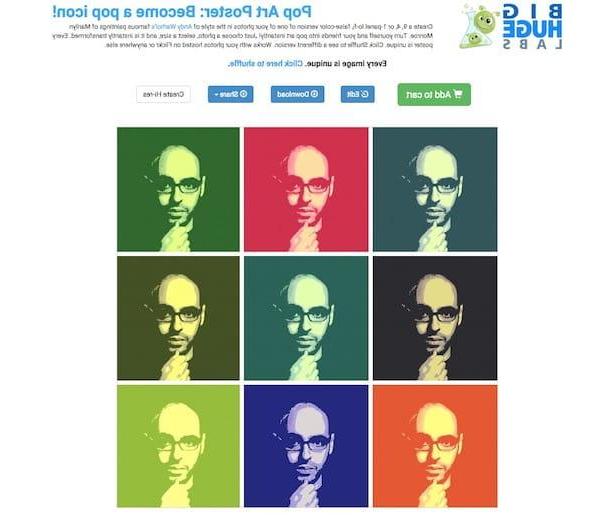
Vous voulez savoir comment appliquer l'effet pop art à vos clichés sans avoir à télécharger quoi que ce soit sur votre ordinateur ? Alors essaye Grands laboratoires énormes, un service Web gratuit qui s'avère incroyablement rapide et facile à utiliser. Croyez-le ou non, pas plus de trois/quatre clics suffiront pour transformer vos photos très courantes en véritables œuvres d'art à télécharger sur votre PC et éventuellement à imprimer et partager avec vos amis.
Pour l'utiliser, il vous suffit de vous connecter au site de Big Huge Labs et de cliquer sur le bouton Parcourir / Choisir un fichier qui se trouve au centre pour sélectionner depuis votre ordinateur l'image sur laquelle vous comptez aller agir. Et si la photo est sur Flickr, Instagram, Facebook ou Dropbox, vous pouvez également la prendre directement à partir de là en cliquant sur le lien correspondant en haut et en vous connectant à votre compte.
Une fois la photo téléchargée, sélectionnez le type d'effet pop art que vous souhaitez utiliser en cliquant sur les boutons appropriés en bas de la page à côté de l'élément Taille (un, quatre ou neuf volets) et la partie de la photo sur laquelle vous souhaitez focaliser l'effet en cliquant sur le bouton de référence à côté de l'élément Récolte (centre pour le centre, En haut à gauche pour la partie supérieure gauche e En bas à droite pour la partie inférieure droite) puis appuie sur le bouton Créer.
Dans quelques instants, une page avec votre photo transformée s'ouvrira. Si vous êtes satisfait du résultat et que vous souhaitez enregistrer l'image sur votre ordinateur (sous forme de fichier JPG), il vous suffit de cliquer sur le bouton Télécharger placé au sommet. Pour partager votre photo avec vos amis via les réseaux sociaux et par e-mail à la place, cliquez sur le bouton Partager, qui est toujours en haut, et sélectionnez l'élément relatif au service que vous souhaitez utiliser pour le partage (Facebook, flickr o Courriel) dans le menu qui s'ouvre.
Si alors le résultat obtenu avec Big Huge Labs ne vous convainc pas, vous pouvez le modifier sans recharger la photo en cliquant sur le bouton Modifier (toujours au top). Vous serez alors redirigé vers la page principale du site, où vous pourrez à nouveau choisir le type d'effet pop art que vous souhaitez appliquer à l'image, la partie de celle-ci que vous souhaitez conserver et ainsi lancer le processus de création de votre oeuvre numérique .
PhotoFunia (En ligne)
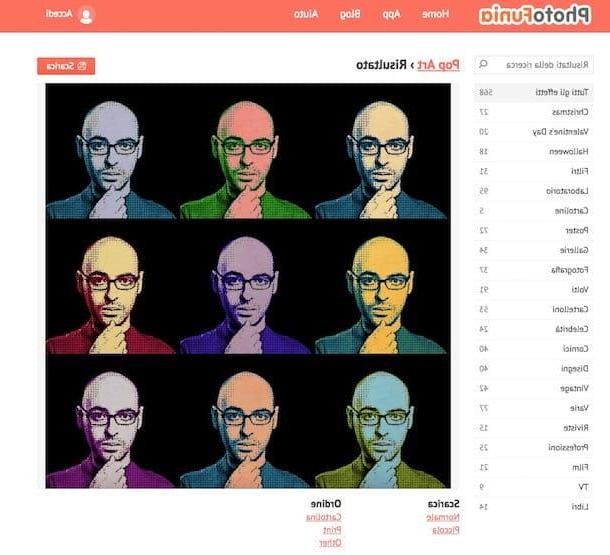
Un autre service en ligne intéressant auquel vous pouvez faire appel pour transformer vos clichés en œuvres pop art est PhotoFunia. C'est un outil ludique qui peut être utilisé via un navigateur (n'importe lequel), sans avoir à débourser un centime, très simple d'utilisation et qui permet de créer des photomontages et diverses créations avec des photos, offrant évidemment aussi la possibilité d'appliquer l'effet en question .
Vous me demandez comment l'utiliser ? Je vais vous l'expliquer tout de suite. Pour commencer, connecté au site Web du service, puis appuie sur Choisissez des photos de télécharger votre image et choisissez, en cliquant sur le bouton correspondant, si vous souhaitez la télécharger depuis votre ordinateur (Télécharger depuis un PC), s'il faut le prendre pour le moment via la webcam (Caméra) ou s'il faut utiliser une image téléchargée sur les réseaux sociaux ou sur l'une des plates-formes de stockage cloud prises en charge (En ligne).
Lorsque le téléchargement de l'image est terminé, ajustez le cadrage de celle-ci en déplaçant la zone de sélection à l'aide des indicateurs sur les côtés, puis cliquez sur Découper. Maintenant, indiquez le nombre de grilles dans lesquelles vous souhaitez diviser votre illustration en choisissant l'option que vous préférez être l'élément Grille et, enfin, cliquez sur le bouton Go.
Dans quelques instants, une nouvelle page Web se chargera avec votre image transformée en une impression pop art. Pour le télécharger sur votre ordinateur (au format JPG) il suffit de cliquer sur le bouton décharge qui est haut. Je tiens également à souligner qu'à travers les liens ci-dessous, vous pouvez également sélectionner le format dans lequel télécharger l'image et commander son impression sur un support spécial.
Efficacité photo (en ligne)
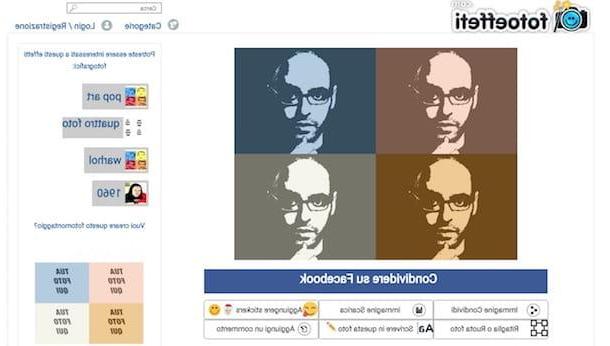
Un autre service en ligne agréable et adapté à l'objectif que je veux vous inviter à essayer est Photofects. Il est gratuit, simple d'utilisation et offre la possibilité de créer de belles images inspirées de l'effet pop art d'Andy Warhol en quelques clics. Il vous permet de choisir entre différentes manières d'appliquer l'effet et le résultat final est très satisfaisant. La différence par rapport aux services ci-dessus, cependant, réside dans le fait qu'il vous permet de sélectionner jusqu'à un maximum de quatre images différentes à utiliser pour la même création.
Pour l'utiliser, connecté au site Fotoeffetti, sélectionnez le type d'effet pop art que vous souhaitez utiliser en choisissant parmi les différents disponibles en haut de la page et vérifiez, à l'aide de l'exemple d'image que vous voyez à gauche, que ce qui est sélectionné est en fait à votre goût.
Appuyez ensuite sur le bouton Télécharger mes photos, cliquer sur Choisissez des photos (autant de fois que seulement les images à télécharger) et sélectionnez la ou les photos que vous comptez utiliser puis appuyez sur le bouton La prochaine vous voyez apparaître sur la droite. Si vous le souhaitez, avant de passer à l'étape suivante vous pouvez également cocher les cases ci-dessous pour déterminer si vous souhaitez ajouter du texte, si vous souhaitez adapter les images chargées automatiquement, si vous souhaitez ajouter des filtres et/ou si vous souhaitez supprimer le filigrane appliqué par le service (opération possible au maximum trois fois par jour).
En fonction de votre choix, utilisez les outils à l'écran pour adapter l'image, ajouter du texte et des filtres. En attendant, vous pourrez prévisualiser votre montage photo sur la droite afin que vous puissiez remarquer les changements. Pour confirmer les modifications apportées, cliquez sur le bouton Finir.
Ensuite, lorsque vous verrez votre image modifiée dans un style pop art, vous pouvez la télécharger sur votre ordinateur (au format JPG ou PDF) en appuyant sur le bouton Téléchargement d'images qui est en bas. Les autres boutons disponibles vous permettent de partager l'image créée sur Facebook et d'autres services en ligne ainsi que d'apporter de nouvelles modifications en ajoutant des autocollants, des écrits et des commentaires
GIMP (Windows/Mac/Linux)

Vous n'avez pas envie d'utiliser un service en ligne et vous aimeriez savoir quels programmes, pour ainsi dire, traditionnels vous pouvez utiliser sur votre ordinateur pour faire du pop art ? Eh bien la réponse est : GIMP. Vous n'en avez jamais entendu parler ? Bizarre, il est vraiment célèbre. Dans tous les cas, il n'y a pas de problème, nous pouvons y remédier immédiatement. C'est l'une des meilleures alternatives gratuites et open source au célèbre Adobe Photoshop. Il offre un large éventail de fonctions utiles pour effectuer les opérations de retouche photo et d'édition d'images les plus variées et est capable de renvoyer des résultats professionnels et remarquables. Parmi les nombreuses opérations qu'il permet d'effectuer, il y a la possibilité d'appliquer l'effet en question aux images. Voyons comment.
Pour l'utiliser, téléchargez d'abord GIMP sur votre ordinateur en vous connectant au site officiel du programme, en cliquant sur le bouton Télécharger 2.x.xx qui est en haut puis en haut bouton orange sur la nouvelle page affichée. Une fois le téléchargement terminé, ouvrez le fichier obtenu et suivez la procédure d'installation proposée : sous Windows vous devez d'abord cliquer sur Si, Alors Installer et par la suite sur Fins, tandis que sur Mac, vous devez faire glisser l'icône GIMP dans le dossier applications de macOS.
Ensuite, lancez le programme et cliquez sur l'élément Déposez le en haut à gauche de la fenêtre centrale de l'éditeur, choisissez Vous ouvrez… et sélectionnez la photo que vous souhaitez utiliser pour votre création. Ouvrir le menu maintenant couleurs (qui est toujours en haut), sélectionnez Le seuil… et ajustez la couleur de l'image comme bon vous semble en déplaçant les deux curseurs de l'histogramme affiché à l'écran vers la droite et/ou la gauche. Une fois que vous avez obtenu le résultat souhaité, cliquez sur le bouton OK.
Créez donc un nouveau calque en faisant un clic droit dans la barre des calques à droite, en choisissant Nouveau niveau... dans le menu qui apparaît puis en cliquant sur OK. Il appelle ensuite l'outil Remplissage de couleur qui se trouve dans la barre de gauche (l'icône avec le seau) et changer la couleur primaire en cliquant sur la relative rectangle de couleur puis en sélectionnant la couleur que vous préférez. Cliquez ensuite n'importe où sur la photo pour la colorier.
Maintenant, appuyez sur flèche vers le bas que vous trouvez dans la barre latérale droite et sélectionnez multiplicateur parmi les différents modes disponibles, assurez-vous qu'en correspondance avec le menu Opacité: en dessous de la valeur est définie 100 % (et sinon faites les ajustements nécessaires) puis faites un clic droit sur le calque créé précédemment et sélectionnez Fonds en bas pour le coller sur la couche de base. Et voilà!
Il ne vous reste plus qu'à enregistrer l'image que vous venez de créer en cliquant sur l'élément Déposez le dans la fenêtre centrale du programme, en sélectionnant Exporter en tant que... dans le menu relatif, en définissant le nom, la position de destination et le format dans le menu déroulant en bas et en cliquant sur exportation deux d'affilée.
Application pour faire du pop art
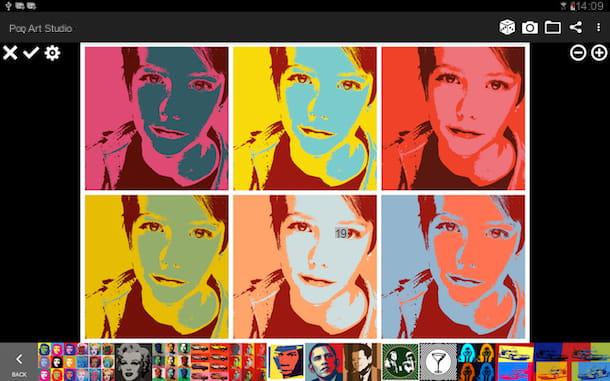
Vous n'utilisez presque jamais votre ordinateur et vous aimeriez comprendre quelles sont les applications pour faire du pop art afin de transformer vos photos en œuvres à la Andy Warhol directement depuis votre smartphone ou votre tablette ? Alors donnez-en un maintenant, regardez la liste de ressources suivante et vous verrez que vous ne le regretterez pas.
En fait, vous trouverez ci-dessous certaines des meilleures applications pour Android et iOS utiles aux fins en question. Ils sont tous gratuits (ou presque) et le résultat final est littéralement bluffant. Bon téléchargement !
- Pop Art Studio (Android) - Application qui vous permet de créer des photos de style pop art et d'ajouter divers autres effets et décorations à vos images. C'est gratuit à télécharger.
- Image Pop Art de style Marilyn (Android) - Une autre application apparaissant dans la catégorie qui vous permet d'appliquer l'effet pop art aux photos en vous permettant de choisir le nombre d'images, les couleurs des palettes, le format de sauvegarde et d'ajuster divers autres paramètres. Libre.
- Créateur de Pop Art Popstamatic (iOS) - Un générateur d'images de style pop art très facile à utiliser. Permet d'éditer les photos déjà présentes dans le rouleau ou d'agir sur celles à prendre en ce moment. Libre.
- Pop Art Lite (iOS) - Semblable aux autres applications déjà mentionnées, il s'agit d'une ressource supplémentaire pour appliquer l'effet pop art à vos photos. Permet d'ajuster les couleurs et le degré d'intensité de l'effet comme vous le souhaitez. Libre.




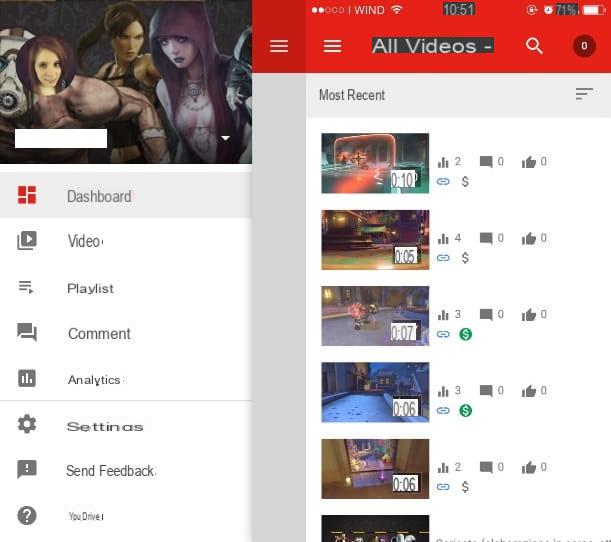
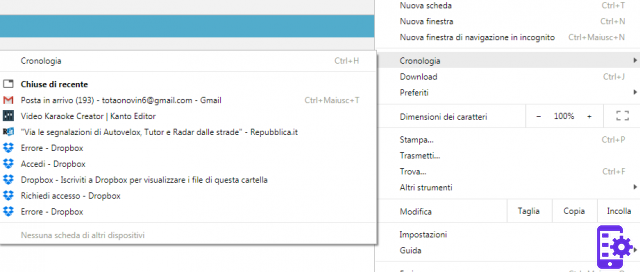
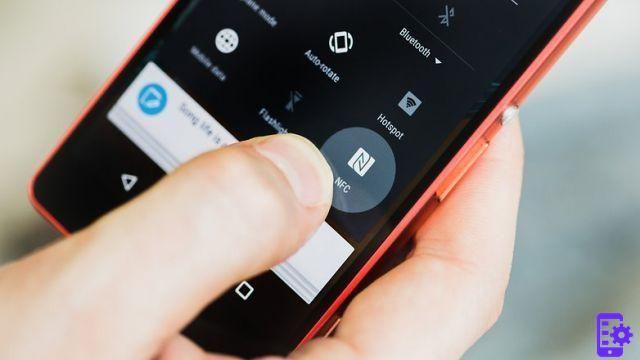


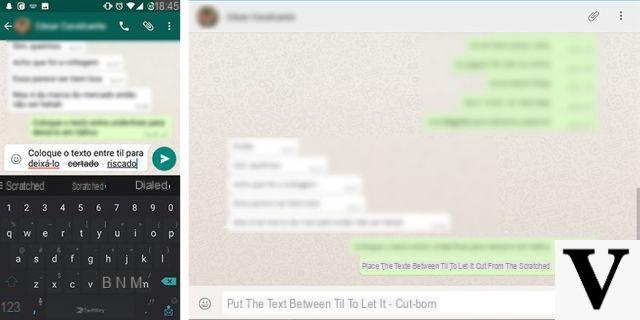



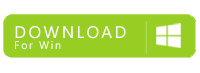
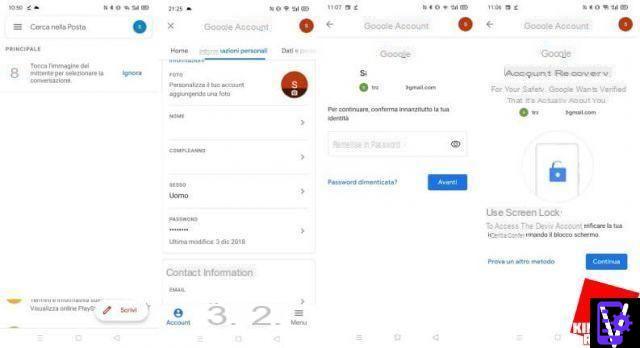

![[Android] Le smartphone redémarre tout seul ? Voici la solution | androidbasement - Site officiel](/images/posts/7464f6575c35e17b0970a3929c4cda8b-0.jpg)